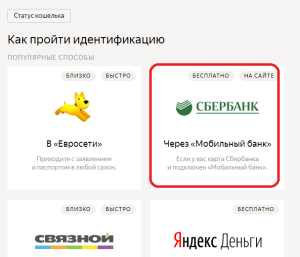Как открыть рекавери на sony xperia z2. Установка кастомного рекавери и получение рут-прав с разблокированным загрузчиком на Sony Xperia Z2
Прежде, чем активировать рекавери, независимо от того, какой моделью телефона или планшета вы пользуетесь, вам нужно:
Отключить аппарат от компьютера, отсоединив кабель USB;
- Отключить от , вытащив адаптер из розетки.
Теперь можно переходить к описанию того, как войти в специальный режим андроид.
Как на Samsung войти в рекавери
Для владельцев старых самсунговских телефонов нужно сделать следующее:
1) Выключить аппарат;
2) Нажать и удерживать центральную кнопку и клавишу питания.
Для тех, кто работает с более новыми моделями корейской компании, необходимо сделать это:
1) Выключить смартфон;
2) Нажать и в течение нескольких секунд удерживать центральную кнопку, клавиши питания и увеличения уровня звука.
А те, кто пользуется планшетами на ОС андроид и хотят попасть в рекавери, должны проделать следующее:
1) Отключить планшетник;
2) Нажать и удерживать клавишу включения/отключения питания и кнопку увеличения громкости.
Вышеописанные действия подходят только для моделей компании Samsung.
Как на Sony войти в рекавери
Для всех гаджетов компании Sony есть несколько способов, как войти в рекавери андроид:
1) Выключите аппарат, а затем вновь включите;
2) Когда появится логотип компании, зажмите кнопки увеличения и уменьшения громкости звука одновременно и нажмите на логотип.
Если эти действия не активировали специальный режим, тогда можно сделать следующее:
1) Выключить устройство;
2) Нажать и удерживать клавишу питания до тех пор, пока не почувствуете пару вибраций;
3) Отпустить кнопку питания и зажать клавишу увеличения уровня звука.
Данные варианты подходят исключительно для Sony, на других марках эти действия будут бесполезны.
Как войти в рекавери на Nexus
Для Nexus, работающих на операционной системе андроид, чтобы активировать рекавери, необходимо сделать это:
1) Выключить устройство;
2) Нажать и удерживать кнопки включения/выключения и уменьшения уровня громкости;
3) Когда выскочит меню, найти «Recovery» и подтвердить выбор этого раздела кнопкой питания.
Для моделей Nexus существует пока только один способ, как попасть в специальный режим на ОС андроид.
Видеозаписи по теме:
Другие новости по теме:
Просмотрено: 3 637 раз
__________ _____________ __________ ______ ____ ______ ______________ __________ ________ ______ ________ _____ ________ _______ _____ _________ ____ ______ _____ ______ ___ __________ ____ _______ ______ ______ ______ ________ ______ ____ ________ ____ ________ _______ ______
Are you trying to enter the recovery mode on your Sony Xperia Z2, but you don’t know how to do it? If the answer is yes, then this step-by-step tutorial is just what you need. Here we have three different ways for entering into the recovery mode on your Sony Xperia Z2, but before taking any action you have to be sure that this is what you really need.
The recovery mode is directly related to various operations among we can mention performing a hard reset (known as factory reset as well), making a backup, applying an official update, installing third-party packages, or clearing cache. Additionally, it allows users to remove bugs and improve the speed of your Android smartphone.
Entering to recovery mode on Sony Xperia Z2 is not at all difficult and things are even better as long as you can choose any method from the list that we have here. The first method is based on hardware key combinations, while the second one (using ADB files) is also ideal in case any of your hardware key is damaged.
As for the last QuickBoot App method, it is recommended if you have a phone, letting its users to boot into recovery mode and bootloader mode directly through its easy interface.
Even more, don’t forget that the steps given in this tutorial are working only for Sony Xperia Z2, so applying this guide to any other device or any other model may produce problems. You have been warned, so use this guide at your own risk. We shall not have any responsibility for whatever happens to your handset.
And finally, don’t leave aside the fact that you have to read the entire tutorial and understand each step before proceeding or you risk damaging or even bricking your Sony Xperia Z2 handset.
How to Enter Recovery Mode on your Xperia Z2 manually:
- Turn off your Xperia Z2 and wait for a few seconds;
- Power On the smartphone by pressing the Power button and when a Notification LED appears you have to press Volume Up or Down button (either one works) several times;
- The handset will show the Recovery Mode screen;
- Now use the Volume buttons to navigate between Recovery Mode options and press once again Power for selecting and applying the Recovery option.
How to Enter Recovery Mode on your Xperia Z2 with ADB:
- Start by downloading and installing the ADB Files from ;
- Then, you must extract the ADB Files zip content and save it on your computer;
- Enable Developer Options by going to Settings, then opening ‘About Phone’, scrolling down and pressing seven times on the ‘Build Number’ text; after doing that, Developer Options will be enabled and it will appear in Settings screen, so you’ll enable USB Debugging from Developer Options;
- Then, you have to go to Settings, open Developer Options menu and tick the ‘USB Debugging’ option;
- Use the USB Cable to connect your Sony Xperia Z2 to your PC;
- Open the folder that has been previously extracted;
- Double-click on the ‘Boot into Recovery Mode.bat’ file;
- Your Sony Xperia Z2 smartphone will now restart in Recovery Mode.
How to Enter Recovery Mode on your Xperia Z2 with QuickBoot App (root required):
- Download the Quickboot app from Google Play Store from and then install it on your handset;
- When the installing process is complete, you have to run the application on your Xperia Z2 device;
- Grant root access to this Quickboot application, so it can proceed further;
- Now select ‘Recovery’ from the list of options;
- This will take your to recovery mode screen very soon.
That was all! You have successfully entered recovery mode on your device. If you face any other question regarding this topic, don’t hesitate to share your thoughts in comment section. Any issue will be clarified as soon as possible, we can assure you of that!
Цена:
24330
Наличие hard reset: В наличии
Есть много причин, по которым вам может потребоваться выполнить полный сброс до заводских настроек смартфона (Hard Reset) Sony Xperia Z2 (D6503). Обычно эту процедуру выполняют для восстановления работоспособности системы, которая была нарушена вирусами, удалением системных файлов, «корявым» обновлением прошивки и многими другими вещами. Хард Ресет выполнить очень легко на любом смартфоне, но вы должны знать о последствиях этого действия и уметь сделать резервную копию системы и файлов. Обо всем этом мы подробно расскажем ниже.

Как создать бэкап?
Внимание! Сброс сотрет все данные на телефоне Sony Xperia Z2 (D6503). Если вы не сохранили резервную копию контактов, изображений, видео, документов и всего остального, то должны сделать это, в противном случае лишитесь всей личной информации, которая была на устройстве.
Чтобы не потерять свои данные, выполните следующие рекомендации.

Как только закончите это, можете выполнять Hard Reset Sony Xperia Z2 (D6503).
Как сделать полный сброс данных на телефоне Sony Xperia Z2 (D6503) из меню настроек?
Внимание! Из-за FRP (Factory Reset Protection, то есть защита от сброса) Android будет просить ввести логин и пароль аккаунта, который был закреплен до процедуры Hard Reset. Поэтому, если вы планируете продать смартфон, надо выйти из учетной записи Google («Настройки» - «Аккаунты» - «Google» - «Удалить аккаунт») до сброса, чтобы человек, который получит ваш телефон, смог активировать на нем свой профиль.

Учитывая широкий спектр Android-телефонов и сложности описать процесс сброса настроек для конкретной модели, мы будем показывать руководство на примере трех принципиально разных устройств и прошивок :
- Mi A1 на чистом Android, который также используется в Nokia, Motorola, OnePlus (имеет слегка переработанную систему) и во всех девайсах, выпущенных про программе Android One;
- Galaxy S7, который функционирует под управлением Samsung Experience. Напомним, что корейская корпорация - крупнейший производитель смартфонов в мире, поэтому есть смысл показать и эту оболочку;
- Redmi Note 5 на MIUI. Продукты этой компании пользуются огромным спросом в СНГ, поэтому мы не могли обойти его стороной.
Проще всего произвести Хард Ресет через специальное меню в параметрах системы. Еще раз отметим, что расположение и название пунктов может немного отличаться в зависимости от используемого телефона. Главное – найти основную категорию по восстановлению и сбросу.
Xiaomi Mi A1 (чистый Android 8.1 Oreo)

Устройство перезагрузится, и вам снова нужно будет пройти первоначальную настройку, как если бы это был новый телефон.
Samsung Galaxy S7 (оболочка Samsung Experience)

Ваш телефон перезапустится. Останется настроить его, как после покупки.
Redmi Note 5 (прошивка MIUI)

Внимание! Как видите, главное – найти раздел «Сброс». Чтобы гарантированно не «плутать» по всем параметрам в поисках нужного меню, проще на главной странице в окно поиска ввести запрос «Сброс». Выберите из предложенного перечня искомое меню и сразу в него попадете. А дальше все, как в инструкциях.
Как выполнить Хард Ресет Sony Xperia Z2 (D6503) через Recovery?
Это актуальный метод, если на телефоне присутствует неисправность, которая препятствует его загрузке. Именно для таких случаев нужен режим восстановления, через который нужно будет производить Хард Ресет.

По завершении сброса аппарат уйдет в перезагрузку и выдаст стандартное окно приветствия и настройки. Опять же, названия меню могут немного отличаться в зависимости от модели.
Видео как сделать hard reset для смартфона Sony Xperia Z2 (D6503)
Если все вышеперечисленные советы не помогли, то читайте также:
Как сделать сброс до заводских настроек (Hard Reset) на АндроидHard reset для других моделей телефонов
Не хватает функциональности на приобретенном Android смартфоне Sony Xperia Z2? Хотите получить root права на данный смартфон? Сайт и статья получение Root Sony Xperia Z2 поможет вам!
Что такое Root?
Для тех кто только стал новичком или не является знатоком в огромном мире Android и не особо знаком с понятием как - Root Android , а также зачем он нужен, что можно сделать после получения Root прав или как в последствие от них избавиться если они будут уже не нужны, все это можно узнать из подробной статьи - !
Прежде всего!
В данной статье нет "левых" ссылок или не нужных действий! Если вам действительно нужны Root Права, то читайте внимательно и выполняйте шаг за шагом, это гарантия что вы сделаете все верно! Данная статья по получению Root прав разделена на две части: Первая часть - это Необходимые компоненты и условия , вторая часть - это Инструкция как с помощью полученных файлов и программ получить root права. Если в процессе получения root прав Android постоянно перезагружается или в процессе вечной загрузки (случается крайне редко, но все же), то стоит . Теперь приступим к получению Root прав!
Производители Android иногда выпускают новую прошивку, на которой не получается получить Root одним из предложенных способов, если в статье есть еще альтернативные способы, пробуйте их. Не получается все равно? Укажите версию Android и версию прошивки в комментариях (не стоит писать злобные говнокомментарии, этим вы не положите ни себе, ни другим). Завис Android (не загружается), читайте и перечитывайте с самого ПЕРВОГО АБЗАЦА, все необходимые ссылки в статье присутствуют!
Остались вопросы?
Остались вопросы или не получается получить root права на свой Android? Оставляйте комментарии, о том что у вас получилось или не получилось, либо вы сделали иначе.Необходимое для получения Root прав
Новый способ для ОС Android 4.4 / 5.0 / 5.1
Для этапа №1

Для этапа №2
- Установить драйвер Sony на компьютер;
- Оригинальный, неповрежденный кабель USB;
- Скачать архив с XZDualRecovery для своей модели, после загрузки разархивировать.
Устаревшие способы
Для Способа №2 (до прошивки 17.1.2.A.0.314 )
Разблокировать Bootloader Sony
- Компьютер или ноутбук (OS Windows XP/Vista/7/8/8.1)
- Заряженная батарея минимум на 50%
- Скачанная и установленная программа Adb Run
- Установить драйвера , если они были удалены или не установлены
- Скачать кастомное CWM recovery
- Скачать архив-обновление UPDATE-SuperSU.zip для получения Root прав на смартфоне HTC One (или если не установиться альтернативный архив-обновление root.zip)
Для Способа №3 (17.1.2.A.0.314 и ранее )
- Компьютер (ОС Windows XP/Vista/7/8/10)
- Оригинальный, неповрежденный MicroUSB кабель
- Рекомендуется отключить антивирус
- Скачать и установить драйвера Sony
- Скачать и установить фирменную программу сайта - ADB RUN
- Скачать архив с утилитой для получения Root прав (зеркало)
- Включить отладку по USB на Sony Xperia
- Заряд на Sony Xperia не менее 30%
Для Способа №4 (для 4.4.4)
- Компьютер (ОС Windows XP/Vista/7);
- Оригинальный, неповрежденный кабель MicroUSB;
- Скачать и установить Fastboot драйвер Sony;
- Включить отладку по USB на Android;
- Скачать временное Recovery для Sony Xperia Z2;
- Скачать архив-обновление UPDATE-SuperSU.zip для получения Root прав и переместить на карту памяти.
[свернуть]
Инструкция получения Root Sony Xperia Z2
Для ОС Android 4.4 / 5.0 / 5.1
Этап №1
1. Приложение Kingroot
сбросить на устройство и установить. Если появиться похожее окно, разрешить и продолжить; 2. Запустить только что установленное приложение Kingroot;
2. Запустить только что установленное приложение Kingroot;
3. Нажать синюю кнопку Root (Start root / Try to root), при появление окна с предупреждением нажать «ОТКЛОНИТЬ»;
 4. Подождать пару минут пока выполняется операция получения root доступа;
4. Подождать пару минут пока выполняется операция получения root доступа;
5. Через время «Root получен»:
6. Далее перейти в меню управления Root правами и разрешить «Программа ADB»
Этап №2

Устаревшие способы
Способ №2
1. Архив-обновление UPDATE-SuperSU.zip переместить в память телефона
2. После того как разблокировали загрузчик, снова войдите в меню Bootloader. Для этого запустите программу Adb Run -> Reboot Devices -> Reboot Bootloader
3. Вернитесь в главное меню Adb Run и перейдите в меню FastBoot
4. Выберите пункт в Adb Run Boot, откроется окно проводника и в него переместить ранее скачанный CWM recovery — boot.img, закрыть окно, после чего начнется его установка и по завершению смартфон перезагрузиться
5. Перезагрузить смартфон в режим Recovery, для этого Adb Run -> Reboot Devices -> Reboot Recovery
6. В меню Recovery установить UPDATE-SuperSU.zip
7. Перезагрузить смартфон Sony Xperia Z2
8. Root права получены!
Способ №3
1. Подключить Sony к компьютеру
2. Запустить программу ADB RUN и перейти в Run Script
3. Откроется окно проводника и в него переместить содержимое архива  после чего можете закрыть окно
после чего можете закрыть окно
4. Нажать кнопку «Enter» и запуститься процесс получения root
5. Во время получения root Sony не отключать от ПК!
6. Sony Xperia один раз перезагрузиться, после сообщения
можете отключиться от компьютера, Root права получены!
Способ №4
1. Архив Z2-lockeddualrecovery-xxxxxx-.installer.zip разархивировать
2. Подключить Sony Xperia ZL к компьютеру
3. Запустить консольную программу для запуска временного Recovery через файл install.bat
4. В консольной программе выбрать пункт 3 «Installation on unrooted ROM using the TowelRoot method »
5. Через некоторое время смартфон перезагрузиться в режим Recovery
6. Установить из меню Recovery файл UPDATE-SuperSU.zip
7. Перезагрузить смартфон Sony Xperia Z2, установите с SuperSU и Root получен
[свернуть]
Поверить наличие Root прав Android